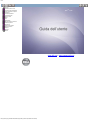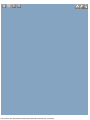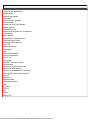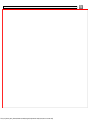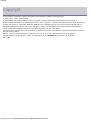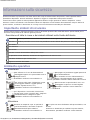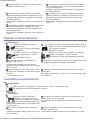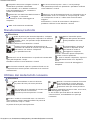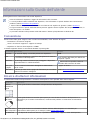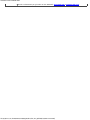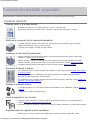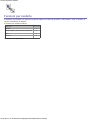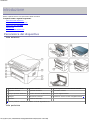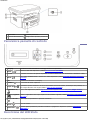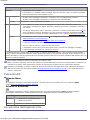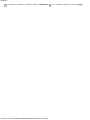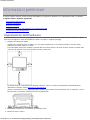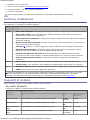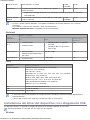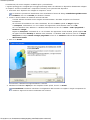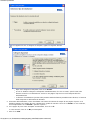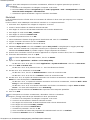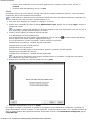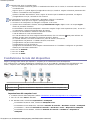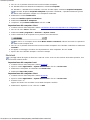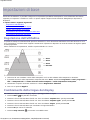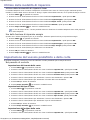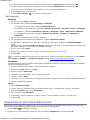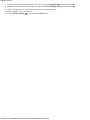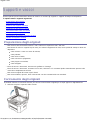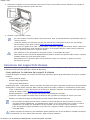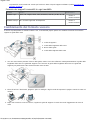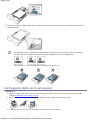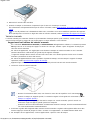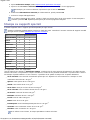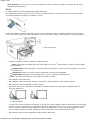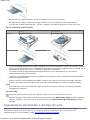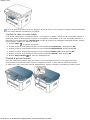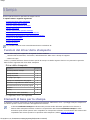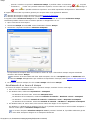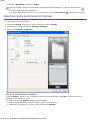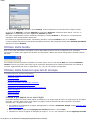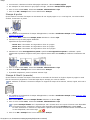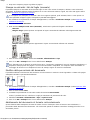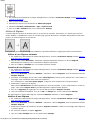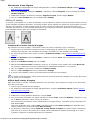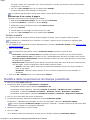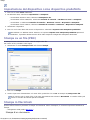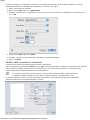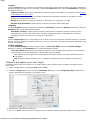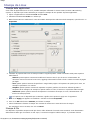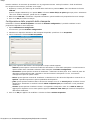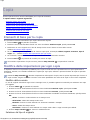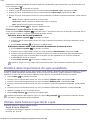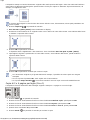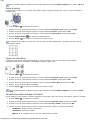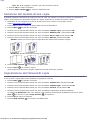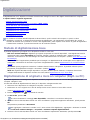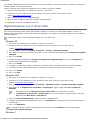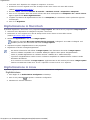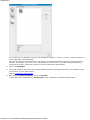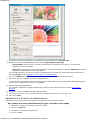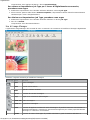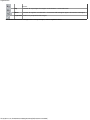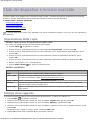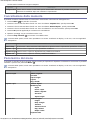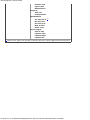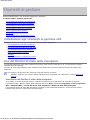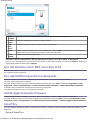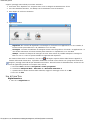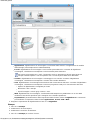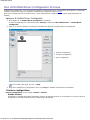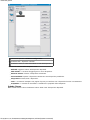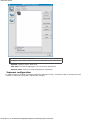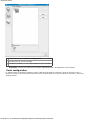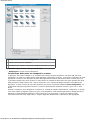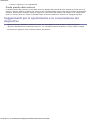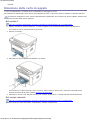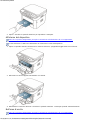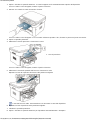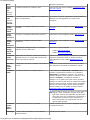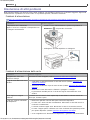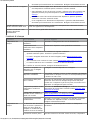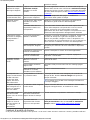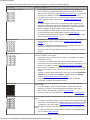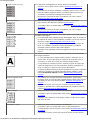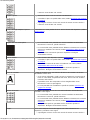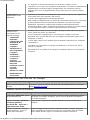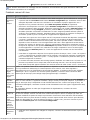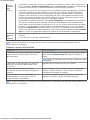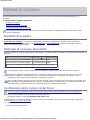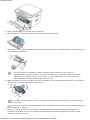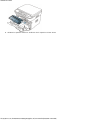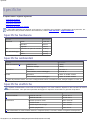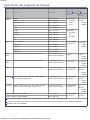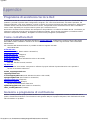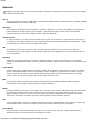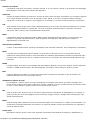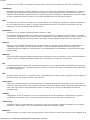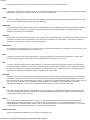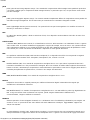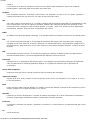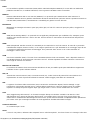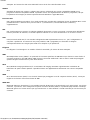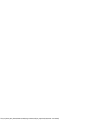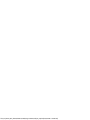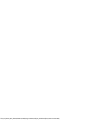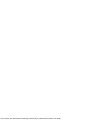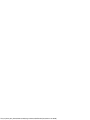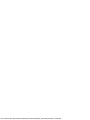Dell 1133 Laser Mono Printer Guida utente
- Categoria
- Fotocopiatrici
- Tipo
- Guida utente

cover
file:///C|/E-Doc_Biz_Client/Printers/1133/it/ug/IT/start_here.htm[12/2/2011 2:24:07 PM]
Copyright
Informazioni sulla sicurezza
Informazioni sulla Guida dell'uten
Funzioni del prodotto acquistato
Introduzione
Informazioni preliminari
Impostazioni di base
Supporti e vassoi
Stampa
Copia
Digitalizzazione
Stato del dispositivo e funzioni av
Strumenti di gestione
Manutenzione
Risoluzione dei problemi
Materiali di consumo
Specifiche
Appendice
Glossario
Dell
TM
1133
www.dell.com | www.support.dell.com

file:///C|/E-Doc_Biz_Client/Printers/1133/it/ug/IT/helpindex.htm[12/2/2011 2:24:09 PM]
accensione dell'apparecchio
autenticazione
stampa di un rapporto
caricamento
carta nel vassoio manuale
carta nel vassoio 1
originali sul vetro dello scanner
supporti speciali
cartuccia del toner
cartuccia non originale Dell e rigenerata
conservazione
durata stimata
istruzioni per il maneggiamento
ridistribuzione del toner
sostituzione della cartuccia
cavo USB
installazione driver
convenzione
copia
copia carte di identità
copia con clonazione
copia N su 1
copia poster
elementi di base per la copia
fascicolazione
modifica dell'impostazione copia
regolazione della scurezza
riduzione o ingrandimento di una copia
selezione del formato degli originali
copia ID
copia N su 1
digitalizzazione
informazioni di base
Linux
Macintosh
TWAIN
WIA
display
display LCD
cambiamento della lingua del display
driver della stampante
funzioni
accensione dell'apparecchio
autenticazione
stampa di un rapporto
caricamento
carta nel vassoio manuale
carta nel vassoio 1
originali sul vetro dello scanner
supporti speciali
cartuccia del toner
cartuccia non originale Dell e rigenerata
conservazione
durata stimata
istruzioni per il maneggiamento
ridistribuzione del toner
sostituzione della cartuccia
cavo USB
installazione driver
convenzione
copia
copia carte di identità
copia con clonazione
copia N su 1
copia poster
elementi di base per la copia
fascicolazione
modifica dell'impostazione copia
regolazione della scurezza
riduzione o ingrandimento di una copia
selezione del formato degli originali
copia ID
copia N su 1
digitalizzazione
informazioni di base
Linux
Macintosh
TWAIN
WIA
display
display LCD

Copyright
file:///C|/E-Doc_Biz_Client/Printers/1133/it/ug/IT/copyright.htm[12/2/2011 2:24:11 PM]
Copyright
Le informazioni contenute in questo documento sono soggette a modifica senza preavviso.
© 2010 Dell Inc. Tutti i diritti riservati.
La riproduzione con qualsiasi mezzo di questo materiale è vietata senza previa autorizzazione scritta di Dell Inc.
Marchi commerciali utilizzati nel presente documento: Dell, il logo DELL e Riordina toner MFP laser Dell 1133 sono marchi
commerciali di Dell Inc.; Microsoft, Windows, Windows Vista e Windows Server sono marchi commerciali registrati di
Microsoft Corporation negli Stati Uniti e/o in altri Paesi; Adobe e Acrobat Reader sono marchi commerciali registrati o
marchi commerciali di Adobe Systems Incorporated negli Stati Uniti e/o in altri Paesi.
Gli altri marchi e nomi possono essere utilizzati nel presente documento per indicare le entità che rivendicano i marchi e i
nomi dei propri prodotti.
Dell Inc. rinuncia a qualsiasi interesse proprietario nei marchi e nei nomi commerciali non di sua proprietà.
Per informazioni sulla licenza open source, fare riferimento al file "LICENSE.txt" contenuto nel CD-ROM.
REV. 1.00

Informazioni sulla sicurezza
file:///C|/E-Doc_Biz_Client/Printers/1133/it/ug/IT/safety_information.htm[12/2/2011 2:24:12 PM]
Informazioni sulla sicurezza
Queste avvertenze e precauzioni sono state incluse allo scopo di evitare lesioni alle persone, nonché qualsiasi danno
potenziale al dispositivo. Prima di utilizzare il dispositivo, leggere e comprendere tutte queste istruzioni.
Usare il buon senso quando si aziona qualsiasi applicazione elettrica e ogni qualvolta si utilizza il dispositivo. Inoltre,
attenersi a tutte le avvertenze e alle istruzioni indicate sul dispositivo e nella relativa documentazione. Dopo la lettura di
questa sezione, conservare il documento in un luogo sicuro ma facilmente accessibile per riferimento.
Importante simboli di sicurezza
Questa sezione illustra il significato di tutte le icone e dei simboli presenti nella Guida dell'utente. Questi simboli per la
sicurezza sono presentate in ordine di grado di pericolo.
Descrizione di tutte le icone e dei simboli utilizzati nella Guida dell'utente
Avvertenza Procedure pericolose o non sicure che potrebbero causare gravi lesioni alle persone o la morte.
Attenzione Procedure pericolose o non sicure che potrebbero causare lesioni alle persone o danni alla proprietà.
Non tentare.
Non smontare.
Non toccare.
Staccare il cavo di alimentazione dalla presa a muro.
Per prevenire scosse elettriche, assicurarsi che l'apparecchio sia messo a terra.
Contattare l'assistenza per ricevere aiuto.
Seguire le istruzioni alla lettera.
Ambiente operativo
Avvertenza
Non utilizzare se il cavo di alimentazione è
danneggiato oppure se la presa elettrica non è
collegata a terra.
Potrebbero verificarsi scosse elettriche o
incendi.
Non piegare né posizionare oggetti pesanti sul
cavo di alimentazione.
Se si cammina sul cavo di alimentazione o
questo viene danneggiato da un oggetto
pesante, potrebbero verificarsi scosse elettriche o incendi.
Non collocare nulla sopra il dispositivo (acqua,
piccoli oggetti metallici o oggetti pesanti,
candele, sigarette accese, ecc.).
Potrebbero verificarsi scosse elettriche o
incendi.
Non rimuovere la spina tirando il cavo; non
maneggiare la spina con le mani bagnate.
Potrebbero verificarsi scosse elettriche o
incendi.
Se il dispositivo si surriscalda, rilascia fumo,
emette strani rumori o genera odori, spegnerlo
immediatamente e scollegare la spina.
Potrebbero verificarsi scosse elettriche o
incendi.
Attenzione
Durante un temporale o per un periodo di
non funzionamento, rimuovere la spina di
alimentazione dalla presa elettrica.
Potrebbero verificarsi scosse elettriche o
incendi.
Se la spina non entra facilmente nella presa elettrica, non
forzare.
Chiamare un elettricista per cambiare la presa elettrica;
diversamente, potrebbero verificarsi scosse elettriche.

Informazioni sulla sicurezza
file:///C|/E-Doc_Biz_Client/Printers/1133/it/ug/IT/safety_information.htm[12/2/2011 2:24:12 PM]
Prestare attenzione, l'area di uscita carta è calda.
Potrebbero verificarsi ustioni.
Non lasciare che eventuali animali domestici mordano il
cavo di alimentazione CA, il cavo della linea telefonica o il
cavo di interfaccia del PC.
Potrebbero verificarsi scosse elettriche, incendi e/o lesioni
agli animali domestici.
Se il dispositivo è caduto oppure se la superficie
appare danneggiata, scollegare il dispositivo da tutti i
collegamenti di interfaccia e richiedere assistenza del
personale qualificato.
Diversamente, potrebbero verificarsi scosse elettriche o
incendi.
Se il dispositivo non funziona correttamente dopo aver
seguito tali indicazioni, scollegare il dispositivo da tutti i
collegamenti di interfaccia e richiedere assistenza del
personale qualificato.
Diversamente, potrebbero verificarsi scosse elettriche o
incendi.
Se il dispositivo mostra un cambiamento improvviso e
specifico delle prestazioni, scollegarlo da tutte le
connessioni di interfaccia e richiedere assistenza del
personale qualificato.
Diversamente, potrebbero verificarsi scosse elettriche o
incendi.
Metodo di funzionamento
Attenzione
Durante la stampa non estrarre la
carta con forza.
Così facendo si rischia di danneggiare
la stampante.
Quando si stampano grandi quantità, la parte inferiore
dell'area di uscita carta potrebbe scaldarsi. Non lasciare
che i bambini la tocchino.
Potrebbero ustionarsi.
Prestare attenzione a non inserire le
mani tra il dispositivo e il vassoio
carta.
Ci si potrebbe fare male.
Quando si rimuove la carta inceppata, non utilizzare
pinzette o altri oggetti in metallo appuntiti.
Così facendo si rischia di danneggiare la stampante.
Non bloccare l'apertura di ventilazione né
spingere oggetti in essa.
Tale operazione potrebbe provocare elevate
temperature dei componenti che possono causare
danni o incendi.
Non lasciare che nel vassoio di uscita carta si impilino troppi fogli.
Così facendo si potrebbe danneggiare la stampante.
Prestare attenzione a non tagliarsi con la carta
durante la sua sostituzione o la rimozione di carta
inceppata.
Ci si potrebbe fare male.
Il dispositivo di alimentazione di questa stampante è il cavo di
alimentazione.
Per spegnere il dispositivo, rimuovere il cavo di alimentazione dalla
presa elettrica.
Installazione/spostamento
Avvertenza
Non posizionare il dispositivo in un'area polverosa, umida o con perdite di acqua.
Potrebbero verificarsi scosse elettriche o incendi.
Attenzione
Quando si sposta il dispositivo,
spegnerlo e scollegare tutti i cavi;
dopodiché; per sollevare il dispositivo
sono necessarie almeno due persone.
Il dispositivo potrebbe cadere, provocando lesioni
personali o danni.
Non mettere un coperchio sul dispositivo né posizionarlo in un
luogo angusto, come un ripostiglio.
Se il dispositivo non è ventilato bene, potrebbero verificarsi
incendi.
Non collocare il dispositivo su una superficie
instabile.
Il dispositivo potrebbe cadere, provocando lesioni
personali o danni.
Verificare di collegare il cavo di alimentazione in una presa
elettrica collegata a terra.
Diversamente, potrebbero verificarsi scosse elettriche o incendi.

Informazioni sulla sicurezza
file:///C|/E-Doc_Biz_Client/Printers/1133/it/ug/IT/safety_information.htm[12/2/2011 2:24:12 PM]
Il dispositivo deve essere collegato al livello di
alimentazione specificato nell'etichetta.
In caso di dubbi o se si desidera controllare il
livello di alimentazione in uso, contattare la
società di utenza elettrica.
Non sovraccaricare le prese a muro e i cavi di prolunga.
Tale operazione può ridurre le prestazioni e potrebbero verificarsi
scosse elettriche o incendi.
Utilizzare solo cavo della linea telefonica AWG n.
26
[a]
o maggiore, se necessario.
Diversamente si rischia di danneggiare la
stampante.
Utilizzare il cavo di alimentazione fornito con il dispositivo per un
funzionamento sicuro. Se si utilizza un cavo più lungo di 2 metri
con un dispositivo da 140 V, il calibro deve essere 16 AWG o
maggiore.
Diversamente, si rischia di causare danni al dispositivo e
potrebbero verificarsi scosse elettriche o incendi.
[a]
AWG: Scala americana normalizzata
Manutenzione/controllo
Attenzione
Prima di pulire le parti intere del dispositivo, scollegarlo
dalla presa a muro. Non pulire il dispositivo con benzene,
solvente o alcol; non spruzzare acqua direttamente sul
dispositivo.
Potrebbero verificarsi scosse elettriche o incendi.
Tenere i materiali di pulizia
lontano dalla portata dei bambini.
Questi potrebbero farsi male.
Quando si lavora all'interno del dispositivo per la
sostituzione di materiali di consumo o per la pulizia delle
parti interne, non azionare il dispositivo.
Ci si potrebbe fare male.
Non disassemblare, riparare né
rimontare il dispositivo da soli.
Così facendo si rischia di
danneggiare la stampante.
Quando è necessario riparare il dispositivo,
chiamare un tecnico qualificato.
Mantenere il cavo di alimentazione e la superficie di contatto della
spina puliti da polvere o acqua.
Potrebbero verificarsi scosse elettriche o incendi.
Per pulire e azionare il dispositivo, seguire la
Guida dell'utente fornita con il dispositivo
stesso.
Diversamente si rischia di danneggiare la
stampante.
Non rimuovere eventuali coperchi o protezioni fissati con viti.
Il dispositivo deve essere riparato unicamente da un tecnico di
assistenza Dell.
Utilizzo dei materiali di consumo
Attenzione
Non disassemblare la cartuccia del toner.
La polvere di toner può essere pericolosa.
Quando si conservano materiali di consumo
come ad esempio le cartucce del toner,
tenerli lontano dalla portata dei bambini.
La polvere di toner può essere pericolosa.
Non incendiare alcun materiale di consumo come
cartucce del toner o unità fusore.
Si possono provocare esplosioni o incendi.
L'utilizzo di materiali di consumo riciclati, ad es. toner,
può danneggiare il dispositivo.
In caso di danni provocati dall'uso di materiali di
consumo riciclati, sarà addebitata una spesa per
l'assistenza.
Quando si cambia la cartuccia del toner o si rimuove la
carta inceppata, prestare attenzione affinché la polvere di
toner non tocchi il corpo o i vestiti.
La polvere di toner può essere pericolosa.

Informazioni sulla Guida dell'utente
file:///C|/E-Doc_Biz_Client/Printers/1133/it/ug/IT/about_this_user_guide.htm[12/2/2011 2:24:13 PM]
Informazioni sulla Guida dell'utente
Questa guida fornisce informazioni sull'uso del dispositivo.
Prima di utilizzare il dispositivo, leggere le informazioni sulla sicurezza.
In caso di problemi relativi all'utilizzo del dispositivo, fare riferimento al capitolo dedicato alla risoluzione dei
problemi (vedere
Risoluzione dei problemi).
I termini utilizzati in questa Guida dell'utente sono illustrati nel capitolo sul glossario (vedere Glossario).
Le figure contenute in questa Guida dell'utente possono apparire diverse rispetto alla stampante interessata, in
base alle opzioni o al modello.
Le procedure indicate nella presente Guida dell'utente si basano principalmente su Windows XP.
Convenzione
Alcuni termini della guida vengono usati in modo intercambiabile, come descritto di seguito.
Documento è sinonimo di originale.
Carta è sinonimo di supporto o supporto di stampa.
Dispositivo si riferisce alla stampante o all'MFP.
La tabella seguente illustra le convenzioni adottate in questa guida.
Convenzione Descrizione Esempio
Grassetto Per testi sul display o nomi dei pulsanti sul dispositivo. Avvio
Nota Informazioni aggiuntive o specifiche dettagliate della funzione
o caratteristica del dispositivo.
Il formato della data può differire da
paese a paese.
Attenzione Fornisce agli utenti informazioni per proteggere il dispositivo
da possibili danni o malfunzionamenti.
Non toccare la superficie verde sul
fondo della cartuccia del toner.
Nota a piè
di pagina
Fornisce ulteriori informazioni dettagliate su determinate
parole o frasi.
a. pagine al minuto
("Rimando") Indirizza gli utenti ad una pagina di riferimento per consultare
ulteriori informazioni dettagliate.
(Vedere
Ricerca di ulteriori informazioni.)
Ricerca di ulteriori informazioni
Le informazioni relative all'impostazione e all'utilizzo del dispositivo sono reperibili dalle risorse seguenti:
Riferimento Descrizione
Guida di
installazione
rapida
Questa guida fornisce informazioni sull'impostazione del dispositivo.
Guida
dell'utente
Questa guida fornisce le istruzioni passo passo per l'uso di tutte le funzioni del dispositivo e le
informazioni per la relativa manutenzione, risoluzione dei problemi e sostituzione dei materiali di
consumo.
Guida del driver
della stampante
Questa guida fornisce le informazioni relative al driver della stampante e le istruzioni per
l'impostazione delle opzioni per la stampa (vedere
Utilizzo della Guida).
Sito Web Dell Se si dispone di accesso ad Internet, è possibile ottenere aiuto, supporto, driver del dispositivo,

Funzioni del prodotto acquistato
file:///C|/E-Doc_Biz_Client/Printers/1133/it/ug/IT/features.htm[12/2/2011 2:24:14 PM]
Funzioni del prodotto acquistato
Questo dispositivo è dotato di numerose funzioni speciali che migliorano la qualità dei documenti stampati.
Funzioni speciali
Stampe veloci e di ottima qualità
È possibile stampare con una risoluzione fino a 1.200 × 1.200 dpi reali.
Il dispositivo stampa nel formato A4 fino a 22 ppm e nel formato Lettera fino a 23 ppm.
Gestione di numerosi tipi di materiale stampabile
Il vassoio manuale supporta carta normale di diversi formati, carta intestata, buste, etichette,
supporti personalizzati, cartoline e carta pesante.
Il vassoio può contenere 250 fogli di carta normale.
Creazione di documenti professionali
Stampa di filigrane. È possibile personalizzare i documenti inserendo alcune parole, ad esempio
"Riservato" (vedere
Utilizzo di filigrane).
Stampa di poster. Il testo e le immagini di ciascuna pagina del documento vengono ingranditi e
stampati sul foglio, quindi possono essere uniti per formare un poster (vedere
Stampa di poster).
È possibile utilizzare moduli prestampati con carta normale (vedere Utilizzo di overlay).
Risparmio di tempo e denaro
Per risparmiare carta è possibile stampare più pagine su un solo foglio (vedere Stampa di più pagine
su un unico foglio).
Quando non è operativo, il dispositivo entra automaticamente in modalità risparmio energia,
riducendo in modo sostanziale i consumi elettrici.
Per risparmiare carta è possibile stampare sulle due facciate del foglio (manuale) (vedere Stampa su
entrambi i lati del foglio (manuale)).
Stampa in ambienti diversi
È possibile stampare con vari sistemi operativi quali Windows, Linux e Macintosh (vedere Requisiti di
sistema).
Il dispositivo è dotato di interfaccia USB.
Copia di originali in vari formati
Il dispositivo può realizzare più copie immagine dal documento originale su una singola pagina
(vedere
Copia di 2 o 4 pagine per foglio (N su 1)).
È possibile regolare e migliorare contemporaneamente la qualità di stampa e il formato dell'immagine.
Digitalizzazione di originali e invio immediato
Digitalizzazione a colori e utilizzo delle compressioni accurate dei formati JPEG, TIFF e PDF.

Funzioni del prodotto acquistato
file:///C|/E-Doc_Biz_Client/Printers/1133/it/ug/IT/features.htm[12/2/2011 2:24:14 PM]
Funzioni per modello
Il dispositivo è progettato per supportare qualsiasi esigenza in materia di documenti, dalla stampa e copia a soluzioni di
rete più avanzate per le aziende.
Le funzioni per modello includono:
FUNZIONI Dell 1133
Stampa ●
Stampa duplex (fronte-retro) (manuale) ●
Copia ●
USB 2.0 ●
(●: Incluso, non disponibile)

Introduzione
file:///C|/E-Doc_Biz_Client/Printers/1133/it/ug/IT/introduction.htm[12/2/2011 2:24:15 PM]
Introduzione
Questo capitolo fornisce una panoramica della macchina.
Il capitolo tratta i seguenti argomenti:
Panoramica del dispositivo
Panoramica pannello di controllo
Descrizione del LED Stato
Pulsanti utili
Accensione dell'apparecchio
Panoramica del dispositivo
Vista anteriore
1
Coperchio dello scanner
6
Vassoio manuale
11
Guide larghezza carta del vassoio manuale
2
Supporto di uscita
7
Sportello anteriore
12
Vetro dello scanner
3
Maniglia sportello anteriore
8
Vassoio di uscita dei documenti
13
Unità di digitalizzazione
4
Maniglia
9
Pannello di controllo
14
Pulsante di chiusura unità di digitalizzazione
[a]
5
Vassoio 1
10
Cartuccia del toner
[a]
Questo pulsante consente di chiudere l'unità di digitalizzazione.
Vista posteriore

Introduzione
file:///C|/E-Doc_Biz_Client/Printers/1133/it/ug/IT/introduction.htm[12/2/2011 2:24:15 PM]
1
Porta USB
3
Sportello posteriore
2
Presa di alimentazione
4
Maniglia dello sportello posteriore
Panoramica pannello di controllo
1
Display
Visualizza lo stato corrente e i messaggi durante un'operazione.
2
Stato (
)
Mostra lo stato del dispositivo (vedere
Descrizione del LED Stato).
3
Frecce Consente di scorrere le opzioni disponibili nel menu selezionato e di aumentare o diminuire i valori.
4
Menu (
)
Entra nella modalità Menu e scorre tra i menu disponibili (vedere
Stato del dispositivo e funzioni
avanzate).
5
OK
Conferma la selezione sul display.
6
Indietro (
)
Va al livello di menu superiore.
7
Copia ID (
)
È possibile copiare entrambi i lati di un documento di riconoscimento, ad esempio una patente, su
una singola facciata di un foglio (vedere
Copia di carte d'identità).
8
Digitalizza su (
)
Invia i dati digitalizzati (vedere
Digitalizzazione di originali e invio al computer (Digit. su PC)).
9
Riduz./Ingrand.
(
)
Riduce o ingrandisce una copia rispetto al documento originale (vedere
Riduzione o ingrandimento di
una copia).
10
Stop/Cancella (
)
Interrompe un'operazione in qualsiasi momento.
11
Avvio (
)
Avvia un lavoro.
12
Alimentaz. (
)
Tramite questo pulsante è possibile accendere e spegnere il dispositivo (vedere
Pulsante di
Alimentaz.).
Descrizione del LED Stato

Introduzione
file:///C|/E-Doc_Biz_Client/Printers/1133/it/ug/IT/introduction.htm[12/2/2011 2:24:15 PM]
Il colore del LED di stato indica lo stato corrente della stampante.
Stato Descrizione
Disattivato
Il dispositivo non è in linea.
Il dispositivo è in modalità risparmio energia. Quando si ricevono i dati o si preme un pulsante,
passa automaticamente alla modalità in linea.
Verde Lampeggiante
Quando la luce lampeggia lentamente, il dispositivo sta ricevendo dati dal computer.
Quando la luce lampeggia rapidamente, il dispositivo sta stampando dati.
Attivato Il dispositivo è in linea e può essere utilizzato.
Rosso Lampeggiante
Si è verificato un piccolo errore e la stampante è in attesa della cancellazione dell'errore.
Controllare il messaggio sul display. Quando il problema viene risolto, il dispositivo riprende la
sua attività.
Sul display appare Toner scarso. Sostituire la cartuccia. La durata prevista della cartuccia
[a]
del
toner è prossima al termine. Preparare una nuova cartuccia sostitutiva. E possibile aumentare
temporaneamente la qualita di stampa ridistribuendo il toner. (Vedere
Ridistribuzione del toner.)
Attivato
La cartuccia di toner si è quasi esaurita
[a]
. Si consiglia di sostituire la cartuccia di toner (vedere
Sostituzione della cartuccia del toner).
La carta si è inceppata (vedere Rimozione della carta inceppata).
Il coperchio è aperto. Chiudere il coperchio.
Non vi è carta nel vassoio. Caricare la carta nel vassoio.
Il dispositivo si è bloccato a causa di un grave errore. Controllare il messaggio sul display
(vedere
Messaggi visualizzati sul pannello di controllo).
[a]
La durata prevista o stimata della cartuccia indica la capacità media delle stampe e viene calcolata secondo ISO/IEC
19752. Il numero di pagine può cambiare in base all'ambiente operativo, all'intervallo di stampa, al tipo di supporto e/o al
formato del supporto. Una certa quantità di toner potrebbe rimanere nella cartuccia persino quando il LED diventa rosso e la
stampante smette di stampare.
Dell sconsiglia l'utilizzo di cartucce di toner Dell non originali come
quelle ricaricate o rigenerate. Dell non può garantire la qualità delle cartucce di toner non originali Dell. L'assistenza o la
riparazione richiesta a causa dell'utilizzo di cartucce di toner Dell non originali non sarà coperta dalla garanzia.
Controllare il messaggio sul display. Seguire le istruzioni riportate nel messaggio oppure fare riferimento alla sezione
dedicata alla risoluzione dei problemi (vedere
Messaggi visualizzati sul pannello di controllo). Se il problema persiste,
chiamare l'assistenza.
Pulsanti utili
Pulsante Menu
( )
Se si desidera conoscere lo stato della stampante e impostare le funzioni avanzate, fare clic sul pulsante Menu
(vedere
Stato del dispositivo e funzioni avanzate).
Pulsante di Alimentaz.
( )
Per spegnere il dispositivo, premere questo pulsante fino alla comparsa della finestra Spegn. Selezionare Si per
interrompere l'alimentazione. Questo pulsante può essere utilizzato anche per accendere il dispositivo.
Stato Descrizione
Disattivato
Il dispositivo è in modalità Pronta.
Il dispositivo è spento.
Attivato Il dispositivo è in modalità Risparmio energia.
Accensione dell'apparecchio
Per accedere la stampante, collegare il cavo di alimentazione.

Introduzione
file:///C|/E-Doc_Biz_Client/Printers/1133/it/ug/IT/introduction.htm[12/2/2011 2:24:15 PM]
Per spegnere il dispositivo, premere il pulsante di Alimentaz. ( ) fino a quando sul display non compare Spegn.

Informazioni preliminari
file:///C|/E-Doc_Biz_Client/Printers/1133/it/ug/IT/getting_started.htm[12/2/2011 2:24:16 PM]
Informazioni preliminari
In questo capitolo vengono fornite istruzioni dettagliate per impostare il dispositivo con collegamento USB e il software.
Il capitolo tratta i seguenti argomenti:
Impostazione dell'hardware
Software in dotazione
Requisiti di sistema
Installazione del driver del dispositivo con collegamento USB
Condivisione locale del dispositivo
Impostazione dell'hardware
In questa sezione sono illustrati i passaggi per impostare l'hardware che è descritto nella Guida di installazione rapida.
Assicurarsi di leggere la Guida di installazione rapida e di seguire i seguenti passaggi.
1. Scegliere un'ubicazione stabile.
Scegliere una superficie piana e stabile, con uno spazio adeguato per la circolazione dell'aria. Lasciare spazio
sufficiente per aprire coperchi e vassoi.
L'area dovrebbe essere ben ventilata e lontana dalla luce solare diretta o da fonti di calore, freddo e umidità. Non
collocare il dispositivo vicino al bordo della scrivania o del tavolo.
La stampa avverrà correttamente ad altitudini inferiori a 1.000 m. Verificare l'impostazione dell'altitudine per
ottimizzare la stampa (vedere Regolazione dell'altitudine).
Collocare il dispositivo su una superficie piatta e stabile, assicurandosi che l'inclinazione non sia superiore a 2 mm.
Diversamente, la qualità di stampa può essere compromessa.
2. Disimballare il dispositivo e controllare gli elementi inclusi.
3. Rimuovere tutto il nastro.

Informazioni preliminari
file:///C|/E-Doc_Biz_Client/Printers/1133/it/ug/IT/getting_started.htm[12/2/2011 2:24:16 PM]
4. Installare la cartuccia del toner.
5. Caricare la carta (vedere Caricamento della carta nel vassoio).
6. Accertarsi che tutti i cavi siano collegati al dispositivo.
7. Accendere il dispositivo.
Questa apparecchiatura non potrà essere utilizzata in caso di guasto dell'alimentazione principale.
Software in dotazione
Dopo aver impostato e collegato il dispositivo al computer, è necessario installare il software della stampante utilizzando i
CD in dotazione. Il CD fornisce il seguente software.
Sistema
operativo
Contenuti
Windows
Driver della stampante: utilizzare questo driver per sfruttare al meglio tutte le funzioni del dispositivo.
Driver dello scanner: sono disponibili i driver TWAIN e Windows Image Acquisition (WIA) per la
digitalizzazione di documenti sul dispositivo.
Utilitr impostazioni stampante: il programma consente di impostare le altre opzioni della stampante
dal proprio computer.
Monitor di stato della stampante: consente di monitorare lo stato del dispositivo e avvisa quando si
verifica un errore durante la stampa.
SmarThru
[a]
: questo è un software aggiuntivo, basato su Windows, per il dispositivo multifunzione.
Dell Scan and Fax Manager: è possibile trovare le informazioni relative al programma Gestore
digitalizzazione e alle condizioni del driver di digitalizzazione installato.
Riordina toner MFP laser Dell 1133: Nella finestra Riordina toner MFP laser Dell 1133 viene
visualizzato il livello di toner rimasto ed è inoltre possibile ordinare una cartuccia di toner sostitutiva.
Utility di aggiornamento Firmware: il programma consente di aggiornare il firmware della
stampante.
Macintosh
Printer driver: utilizzare questo driver per sfruttare al meglio tutte le funzioni del dispositivo.
Scanner driver: sono disponibili i driver TWAIN per la digitalizzazione di documenti sul dispositivo.
Linux
Unified Linux Driver: utilizzare questo driver per sfruttare al meglio tutte le funzioni del dispositivo.
SANE: utilizzare questo driver per digitalizzare documenti.
[a]
Consente di modificare in vari modi le immagini digitalizzate tramite un potente editor e di inviarle con la posta
elettronica. Da SmarThru è anche possibile aprire un altro editor, ad esempio Adobe Photoshop. Per ulteriori
informazioni, fare riferimento alla guida in linea fornita con il programma SmarThru (vedere SmarThru).
Requisiti di sistema
Prima di iniziare, assicurarsi che il sistema soddisfi i seguenti requisiti.
Microsoft® Windows®
Il dispositivo supporta i seguenti sistemi operativi Windows.
SISTEMA
OPERATIVO
Requisiti (consigliati)
CPU RAM
Spazio su disco
disponibile
Windows 2000® Intel® Pentium® II 400 MHz (Pentium III 933 MHz) 64 MB
(128 MB)
600 MB
Windows XP® Intel® Pentium® III 933 MHz (Pentium IV 1 GHz) 128 MB (256
MB)
1,5 GB
Windows Server®
2003
Intel® Pentium® III 933 MHz (Pentium IV 1 GHz) 128 MB (512
MB)
1,25-2 GB
Windows Server®
2008
Intel® Pentium® IV 1 GHz (Pentium IV 2 GHz) 512 MB
(2.048 MB)
10 GB

Informazioni preliminari
file:///C|/E-Doc_Biz_Client/Printers/1133/it/ug/IT/getting_started.htm[12/2/2011 2:24:16 PM]
Windows Vista® Intel® Pentium® IV 3 GHz 512 MB
(1.024 MB)
15 GB
Windows® 7 Processore Intel® Pentium® IV 1 GHz 32 bit o 64 bit o
versioni successive
1 GB (2 GB) 16 GB
Supporto per immagini DirectX® 9 con memoria da 128 MB (per attivare il tema Aero)
Unità DVD-R/W
Windows Server®
2008 R2
Processori Intel® Pentium® IV 1 GHz (x86) o 1,4 GHz (x64)
(2 GHz o superiore)
512 MB
(2.048 MB)
10 GB
Per tutti i sistemi operativi Windows, è consigliata l'installazione di Internet Explorer® 5.0 o versione
successiva.
Per installare il software sono necessari i diritti di amministratore.
Windows Terminal Services è compatibile con questa stampante.
Macintosh
SISTEMA
OPERATIVO
Requisiti (consigliati)
CPU RAM
Spazio su disco
disponibile
Mac OS X 10.3-
10.4
Processori Intel
PowerPC G4/G5
128 MB per Mac con PowerPC
(512 MB)
512 MB per Mac con processore
Intel (1 GB)
1 GB
Mac OS X 10.5
Processori Intel
PowerPC G4/G5 da 867 MHz o
più veloce
512 MB (1 GB) 1 GB
Mac OS X 10.6
Processori Intel
1 GB (2 GB) 1 GB
Linux
Elemento Requisiti (consigliati)
Sistema operativo RedHat® Enterprise Linux WS 4, 5 (32/64 bit)
Fedora Core 2-10 (32/64 bit)
SuSE Linux 9.1 (32 bit)
OpenSuSE® 9.2, 9.3, 10.0, 10.1, 10.2, 10.3, 11.0, 11.1 (32/64 bit)
Mandrake 10.0, 10.1 (32/64 bit)
Mandriva 2005, 2006, 2007, 2008, 2009 (32/64 bit)
Ubuntu 6.06, 6.10, 7.04, 7.10, 8.04, 8.10 (32/64 bit)
SuSE Linux Enterprise Desktop 9, 10 (32/64 bit)
Debian 3.1, 4.0, 5.0 (32/64 bit)
CPU Pentium IV 2,4 GHz (Intel Core™2)
RAM 512 MB (1.024 MB)
Spazio su disco disponibile 1 GB (2 GB)
È necessario allocare una partizione di scambio di almeno 300 MB per utilizzare immagini digitalizzate di
grandi dimensioni.
Il driver dello scanner Linux supporta la risoluzione ottica al suo massimo.
Installazione del driver del dispositivo con collegamento USB
Un dispositivo locale è un dispositivo collegato direttamente al computer mediante un cavo USB.
Utilizzare solamente un cavo USB che non superi 3 m di lunghezza.
Windows

Informazioni preliminari
file:///C|/E-Doc_Biz_Client/Printers/1133/it/ug/IT/getting_started.htm[12/2/2011 2:24:16 PM]
L'installazione può essere eseguita in modalità tipica o personalizzata.
I seguenti passaggi sono consigliati per la maggior parte degli utenti che utilizzano un dispositivo direttamente collegato
al computer. Verranno installati tutti i componenti necessari per le operazioni del dispositivo.
1. Assicurarsi che il dispositivo sia collegato al computer e acceso.
Se durante la procedura di installazione viene visualizzata la finestra di dialogo Installazione guidata nuovo
hardware, fare clic su Annulla per chiudere la finestra.
2. Inserire il CD del software in dotazione nell'unità CD-DVD.
Il CD del software dovrebbe essere eseguito automaticamente e dovrebbe comparire una finestra di
installazione.
Se la finestra di installazione non viene visualizzata, fare clic su Start e quindi su Esegui. Digitare
X:\Setup.exe, sostituendo la "X" con la lettera che rappresenta l'unità CD/DVD. Fare clic su OK.
Se si usa Windows Vista, Windows 7 o Windows 2008 Server R2, fare clic su Start > Tutti i programmi >
Accessori > Esegui.
Digitare X:\Setup.exe, sostituendo la "X" con la lettera che rappresenta l'unità CD/DVD, quindi scegliere OK.
Se appare la finestra AutoPlay in Windows Vista, Windows 7 o Windows 2008 Server R2, fare clic su Esegui
Setup.exe nel campo Installa o esegui programma e fare clic su Continua o Sì nelle finestre Controllo
dell'account utente.
3. Fare clic su Avanti.
Se necessario, selezionare la lingua dall'elenco a discesa.
4. Selezionare installazione Tipica per una stampante locale. Quindi, fare clic su Avanti.
Personalizzata consente di selezionare il collegamento della macchina e scegliere il singolo componente da
installare. Seguire le istruzioni visualizzate sullo schermo.
La pagina sta caricando ...
La pagina sta caricando ...
La pagina sta caricando ...
La pagina sta caricando ...
La pagina sta caricando ...
La pagina sta caricando ...
La pagina sta caricando ...
La pagina sta caricando ...
La pagina sta caricando ...
La pagina sta caricando ...
La pagina sta caricando ...
La pagina sta caricando ...
La pagina sta caricando ...
La pagina sta caricando ...
La pagina sta caricando ...
La pagina sta caricando ...
La pagina sta caricando ...
La pagina sta caricando ...
La pagina sta caricando ...
La pagina sta caricando ...
La pagina sta caricando ...
La pagina sta caricando ...
La pagina sta caricando ...
La pagina sta caricando ...
La pagina sta caricando ...
La pagina sta caricando ...
La pagina sta caricando ...
La pagina sta caricando ...
La pagina sta caricando ...
La pagina sta caricando ...
La pagina sta caricando ...
La pagina sta caricando ...
La pagina sta caricando ...
La pagina sta caricando ...
La pagina sta caricando ...
La pagina sta caricando ...
La pagina sta caricando ...
La pagina sta caricando ...
La pagina sta caricando ...
La pagina sta caricando ...
La pagina sta caricando ...
La pagina sta caricando ...
La pagina sta caricando ...
La pagina sta caricando ...
La pagina sta caricando ...
La pagina sta caricando ...
La pagina sta caricando ...
La pagina sta caricando ...
La pagina sta caricando ...
La pagina sta caricando ...
La pagina sta caricando ...
La pagina sta caricando ...
La pagina sta caricando ...
La pagina sta caricando ...
La pagina sta caricando ...
La pagina sta caricando ...
La pagina sta caricando ...
La pagina sta caricando ...
La pagina sta caricando ...
La pagina sta caricando ...
La pagina sta caricando ...
La pagina sta caricando ...
La pagina sta caricando ...
La pagina sta caricando ...
La pagina sta caricando ...
La pagina sta caricando ...
La pagina sta caricando ...
La pagina sta caricando ...
La pagina sta caricando ...
La pagina sta caricando ...
La pagina sta caricando ...
La pagina sta caricando ...
La pagina sta caricando ...
La pagina sta caricando ...
La pagina sta caricando ...
La pagina sta caricando ...
La pagina sta caricando ...
La pagina sta caricando ...
La pagina sta caricando ...
La pagina sta caricando ...
La pagina sta caricando ...
La pagina sta caricando ...
La pagina sta caricando ...
La pagina sta caricando ...
La pagina sta caricando ...
La pagina sta caricando ...
La pagina sta caricando ...
La pagina sta caricando ...
La pagina sta caricando ...
La pagina sta caricando ...
La pagina sta caricando ...
La pagina sta caricando ...
La pagina sta caricando ...
La pagina sta caricando ...
La pagina sta caricando ...
La pagina sta caricando ...
La pagina sta caricando ...
La pagina sta caricando ...
La pagina sta caricando ...
La pagina sta caricando ...
La pagina sta caricando ...
-
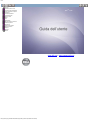 1
1
-
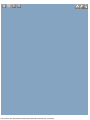 2
2
-
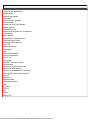 3
3
-
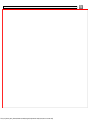 4
4
-
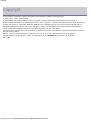 5
5
-
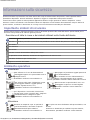 6
6
-
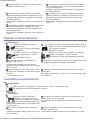 7
7
-
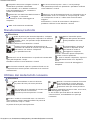 8
8
-
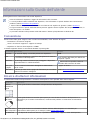 9
9
-
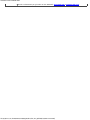 10
10
-
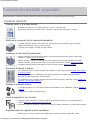 11
11
-
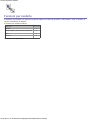 12
12
-
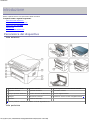 13
13
-
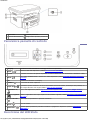 14
14
-
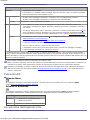 15
15
-
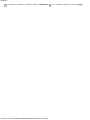 16
16
-
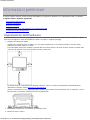 17
17
-
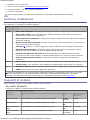 18
18
-
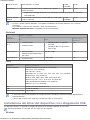 19
19
-
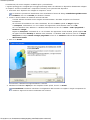 20
20
-
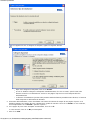 21
21
-
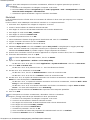 22
22
-
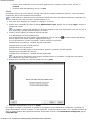 23
23
-
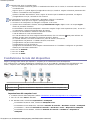 24
24
-
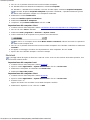 25
25
-
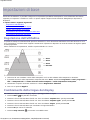 26
26
-
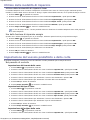 27
27
-
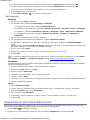 28
28
-
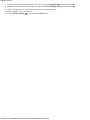 29
29
-
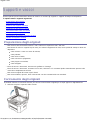 30
30
-
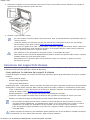 31
31
-
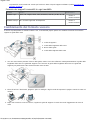 32
32
-
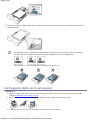 33
33
-
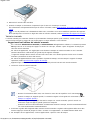 34
34
-
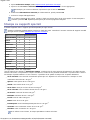 35
35
-
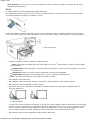 36
36
-
 37
37
-
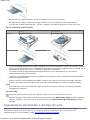 38
38
-
 39
39
-
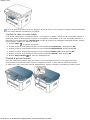 40
40
-
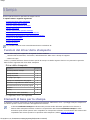 41
41
-
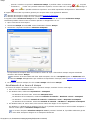 42
42
-
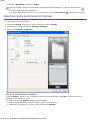 43
43
-
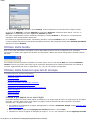 44
44
-
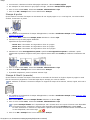 45
45
-
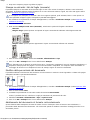 46
46
-
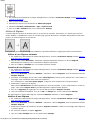 47
47
-
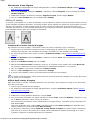 48
48
-
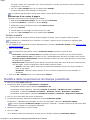 49
49
-
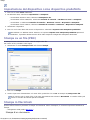 50
50
-
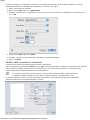 51
51
-
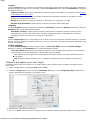 52
52
-
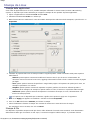 53
53
-
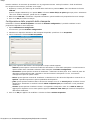 54
54
-
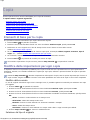 55
55
-
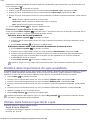 56
56
-
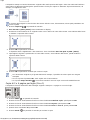 57
57
-
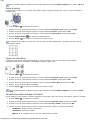 58
58
-
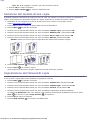 59
59
-
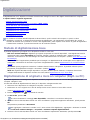 60
60
-
 61
61
-
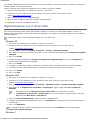 62
62
-
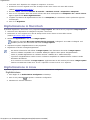 63
63
-
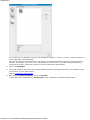 64
64
-
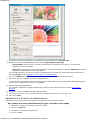 65
65
-
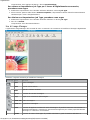 66
66
-
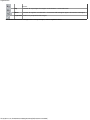 67
67
-
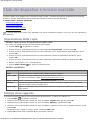 68
68
-
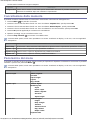 69
69
-
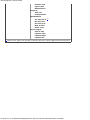 70
70
-
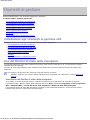 71
71
-
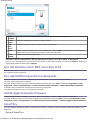 72
72
-
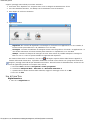 73
73
-
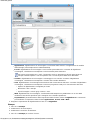 74
74
-
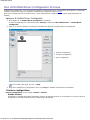 75
75
-
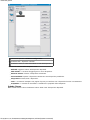 76
76
-
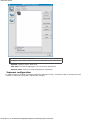 77
77
-
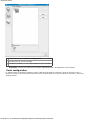 78
78
-
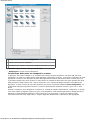 79
79
-
 80
80
-
 81
81
-
 82
82
-
 83
83
-
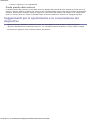 84
84
-
 85
85
-
 86
86
-
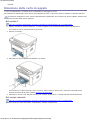 87
87
-
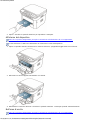 88
88
-
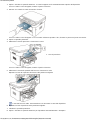 89
89
-
 90
90
-
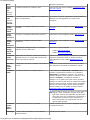 91
91
-
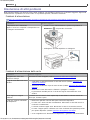 92
92
-
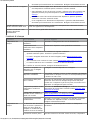 93
93
-
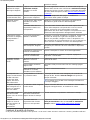 94
94
-
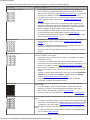 95
95
-
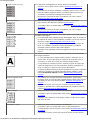 96
96
-
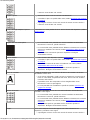 97
97
-
 98
98
-
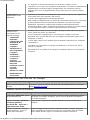 99
99
-
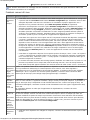 100
100
-
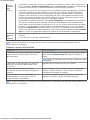 101
101
-
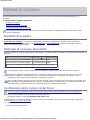 102
102
-
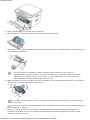 103
103
-
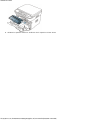 104
104
-
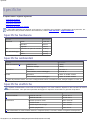 105
105
-
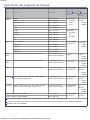 106
106
-
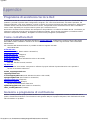 107
107
-
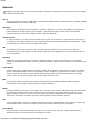 108
108
-
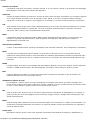 109
109
-
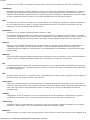 110
110
-
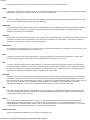 111
111
-
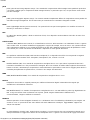 112
112
-
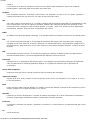 113
113
-
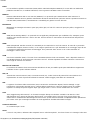 114
114
-
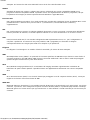 115
115
-
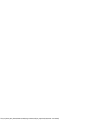 116
116
-
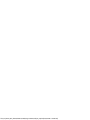 117
117
-
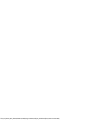 118
118
-
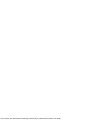 119
119
-
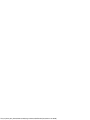 120
120
-
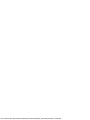 121
121
Dell 1133 Laser Mono Printer Guida utente
- Categoria
- Fotocopiatrici
- Tipo
- Guida utente
Documenti correlati
-
Dell B1260dn Laser Printer Guida utente
-
Dell 1130 Laser Mono Printer Guida utente
-
Dell B1160 Mono Laser Printer Guida utente
-
Dell B1160w Wireless Mono Laser Printer Guida utente
-
Dell B1265dnf Mono Laser Printer MFP Guida utente
-
Dell 1130n Laser Mono Printer Guida utente
-
Dell B1265dfw Multifunction Mono Laser Printer Guida utente
-
Dell B1165nfw Multifunction Mono Laser Printer Guida utente
-
Dell 2355dn Multifunction Mono Laser Printer Guida utente
Altri documenti
-
HP Samsung SCX-4622 Laser Multifunction Printer series Manuale utente
-
Samsung Samsung SCX-4021 Laser Multifunction Printer series Manuale utente
-
Samsung Samsung MultiXpress SCX-8120 Laser Multifunction Printer series Manuale utente
-
HP Samsung SCX-4701 Laser Multifunction Printer series Manuale utente
-
HP SCX-5835NX Manuale utente
-
Casio PC Label Printer FA-B30 Versione 1.02 Software per la stanpa di etichette di base per Windows®